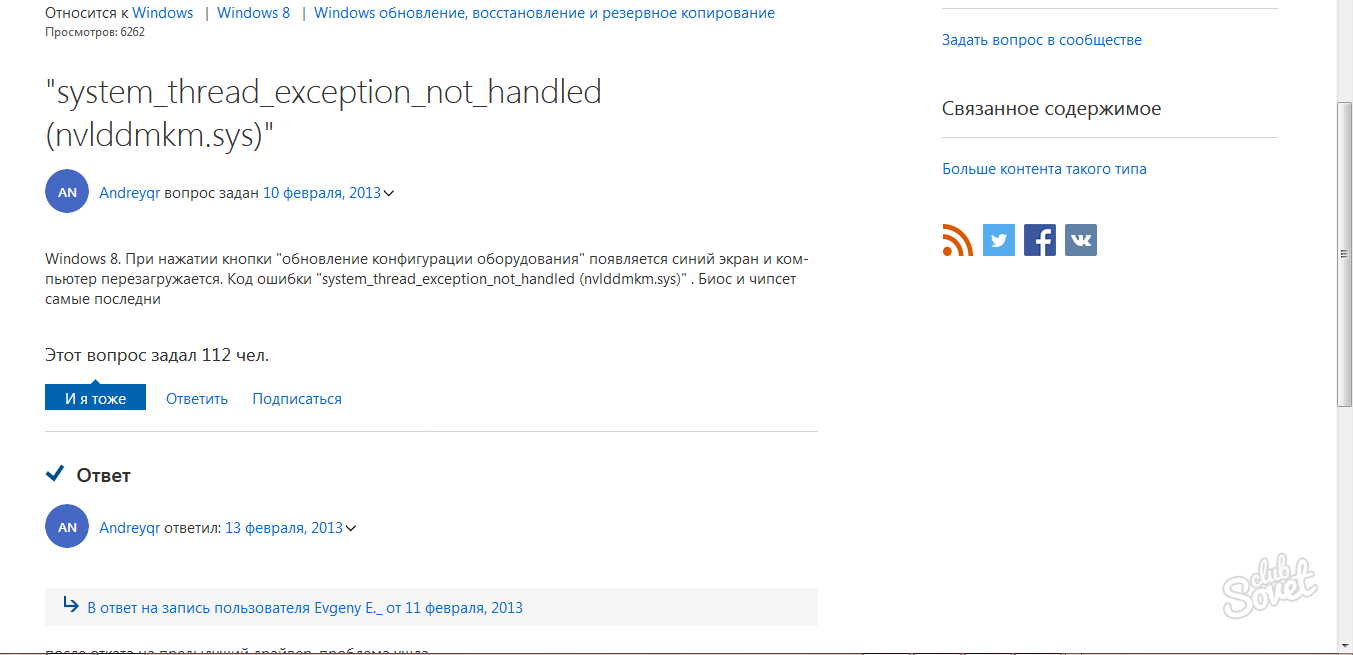Lo schermo mortale blu è in grado di guidare in uno stupore anche un utente di computer esperto. Quando viene visualizzato un tale errore, ciò significa che il sistema ha un problema che può disabilitare l'intero sistema operativo: si tratta di un malfunzionamento dei componenti, della loro installazione errata, degli errori nei driver, dell'incompatibilità di qualsiasi file di sistema.
Non tutte le persone saranno in grado di decifrare le informazioni dai registri in modo indipendente, pertanto sono stati creati programmi speciali per questi scopi per decifrare tutte le informazioni dei registri ed evidenziare l'errore principale, a causa del quale si è verificato lo "arresto anomalo". Uno dei più popolari e semplici può essere chiamato bluescreenview, in quanto non richiede l'installazione, facile da gestire e ha una comoda funzione di ricerca in base a Google. Guarda attentamente come risolvere il problema dello schermo blu in questo articolo.
Puoi scaricare l'utilità sia sul sito ufficiale dello sviluppatore che sulle risorse di terze parti. Vai al sito https://www.coms.ru E fai clic su "Scarica".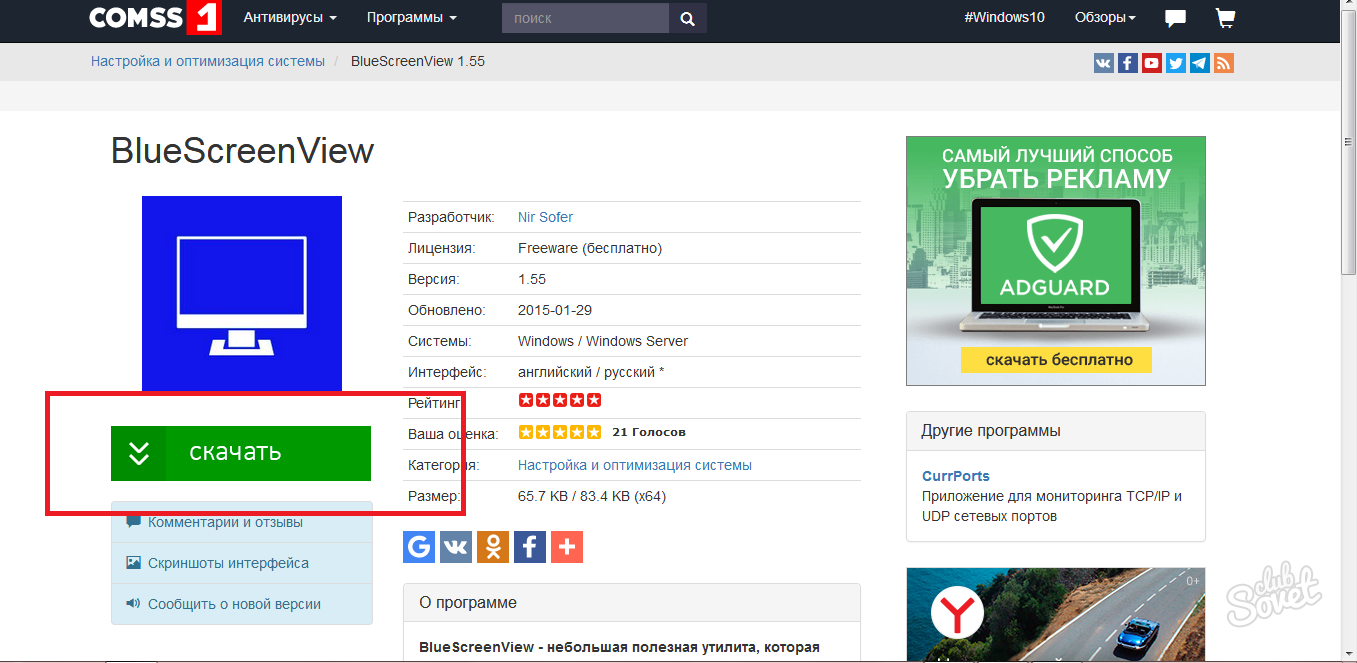
- Start - Pannello di controllo - Sistema.
Dopo aver scelto un po ', il download inizierà immediatamente.
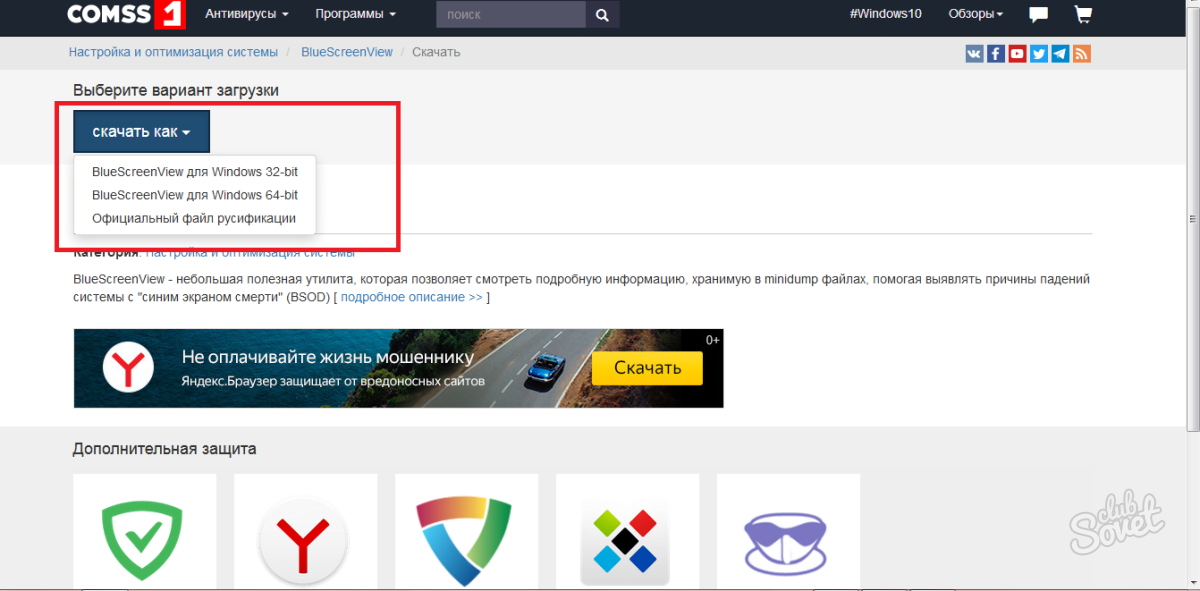
Il fatto è che il sistema riscrive i dati dopo ogni apparizione della schermata blu, sostituendo così i registri. È necessario assicurarsi che i registri siano conservati ogni volta senza sostituire quelli vecchi, perché possono anche essere necessari.
Vai al pannello di controllo.
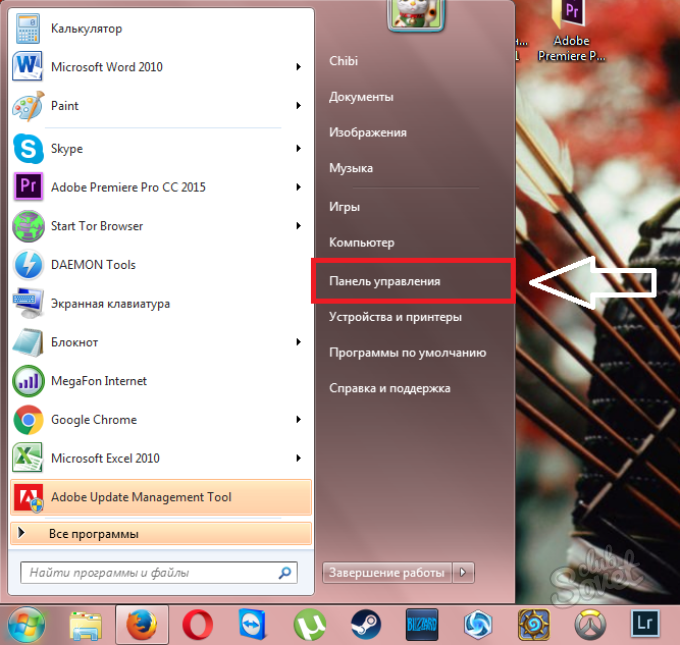
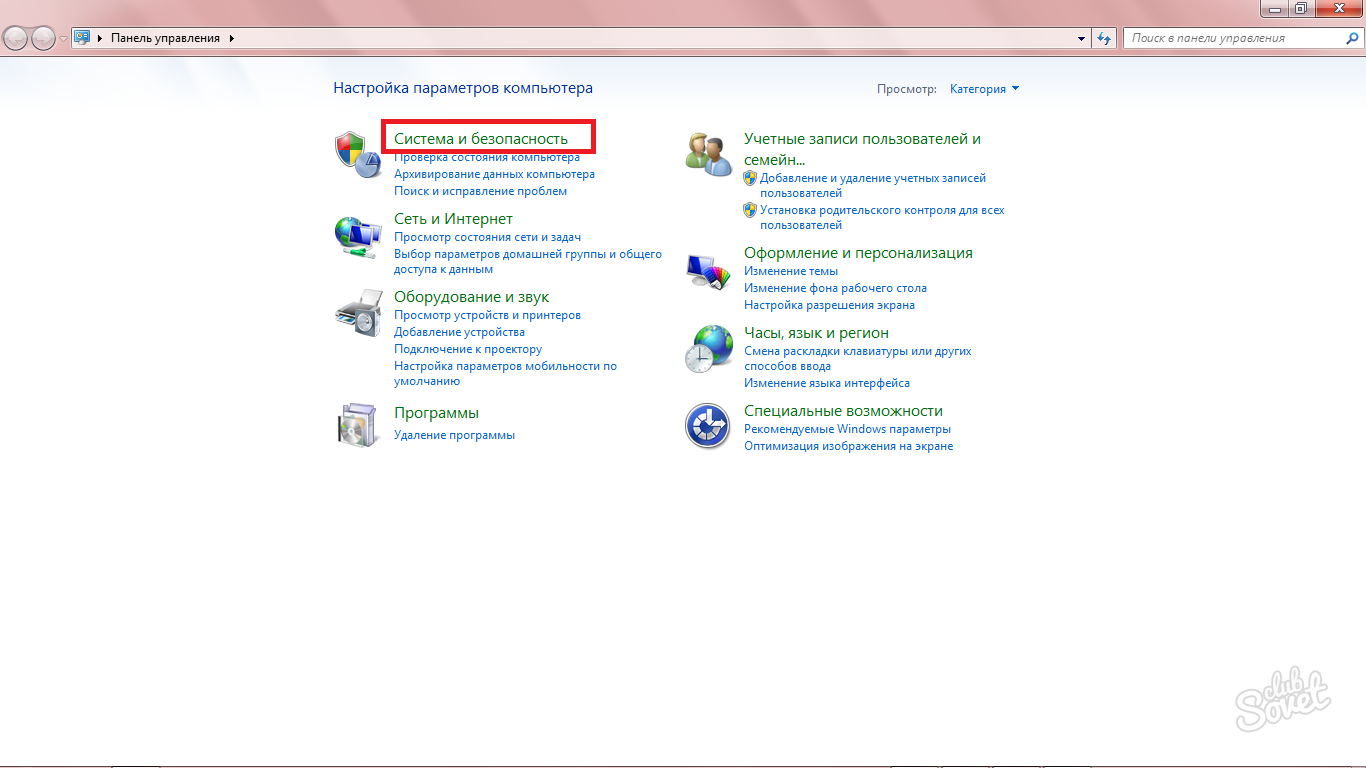
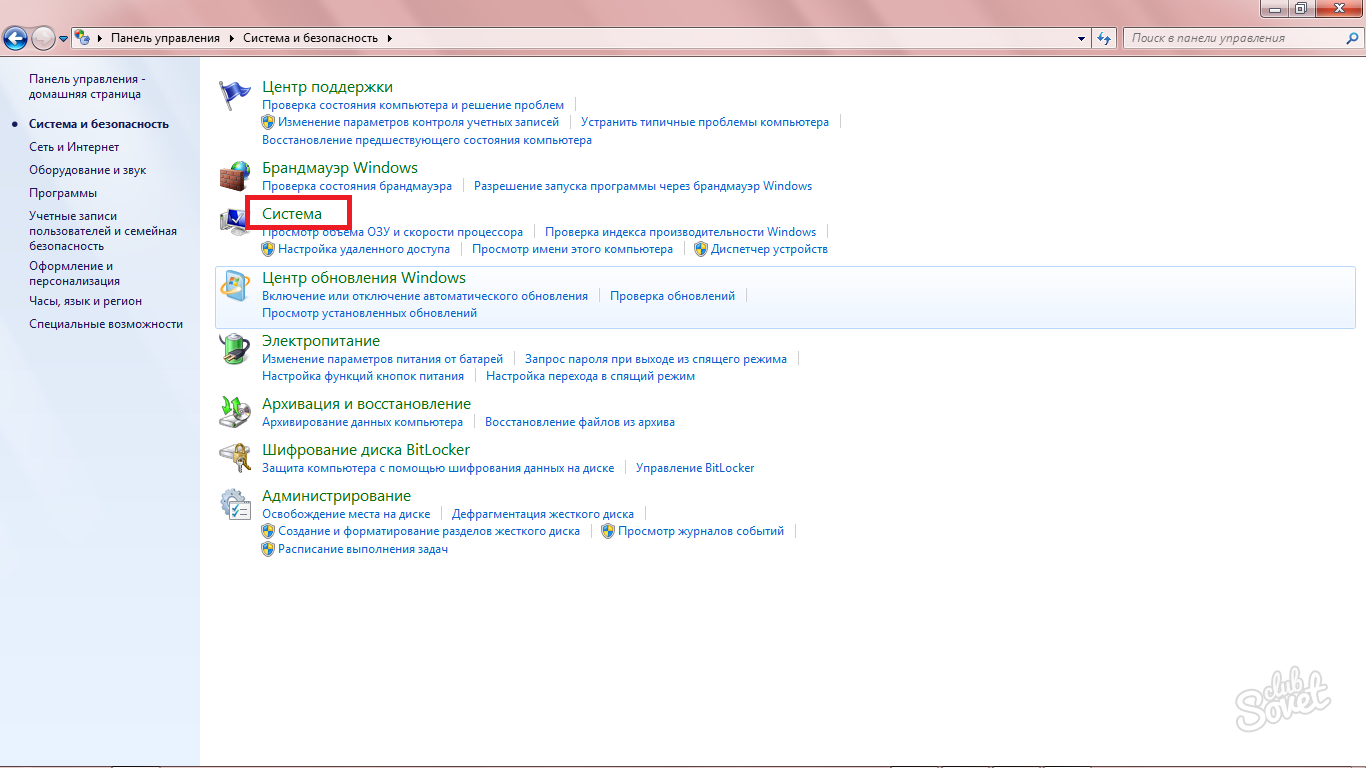
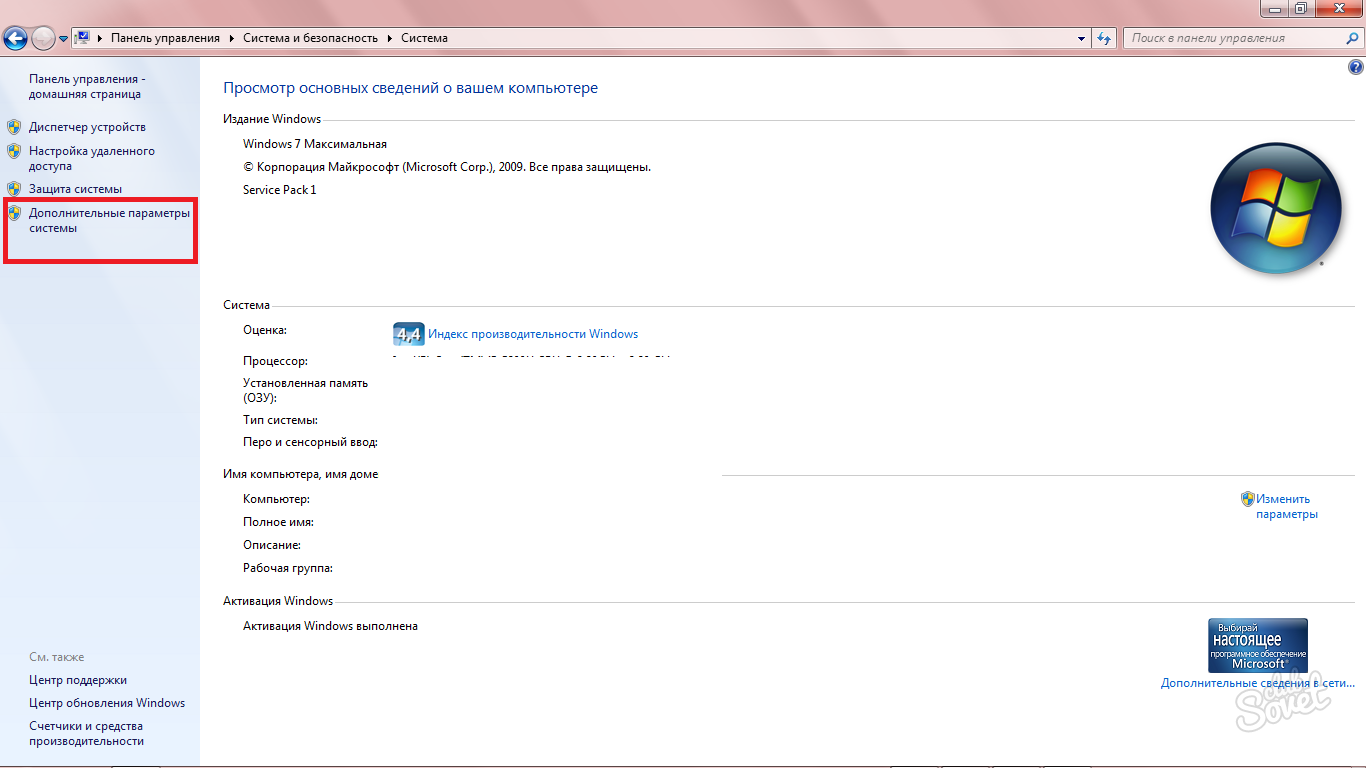
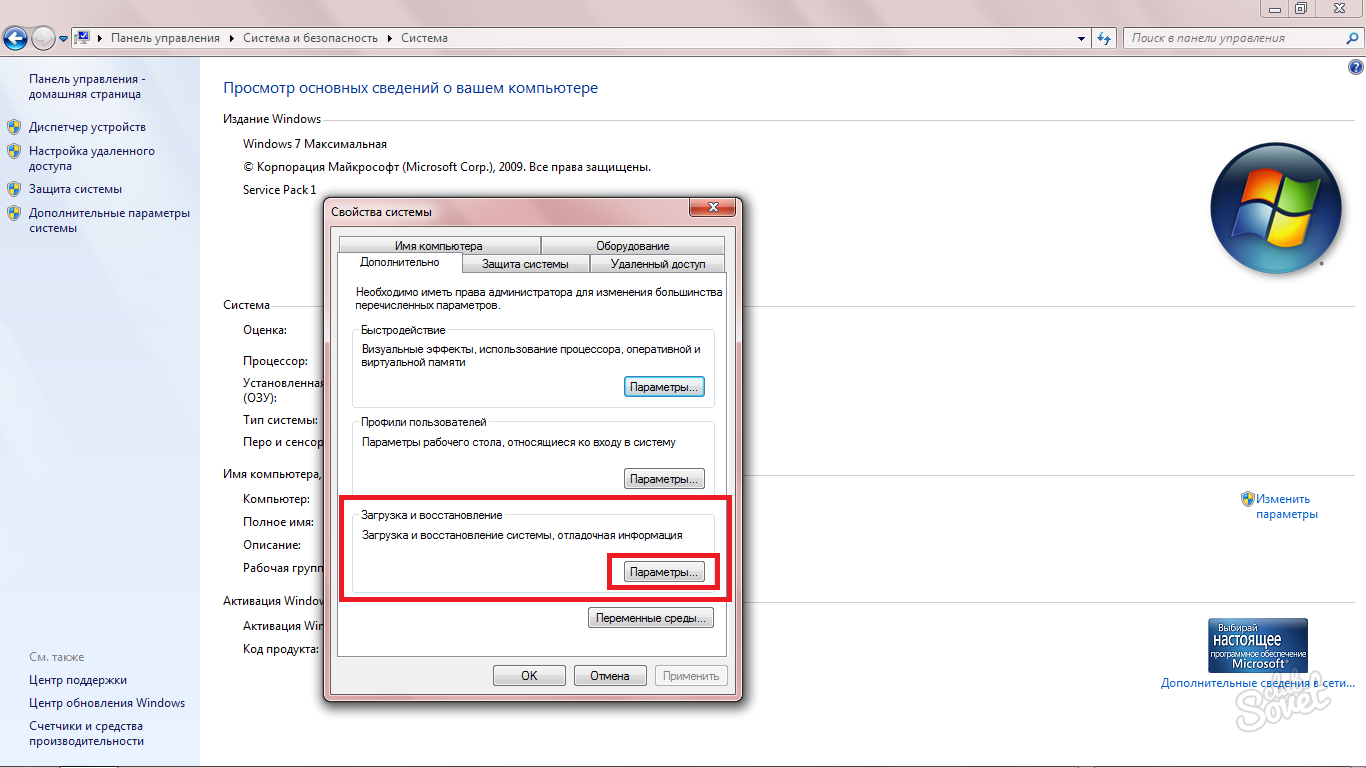
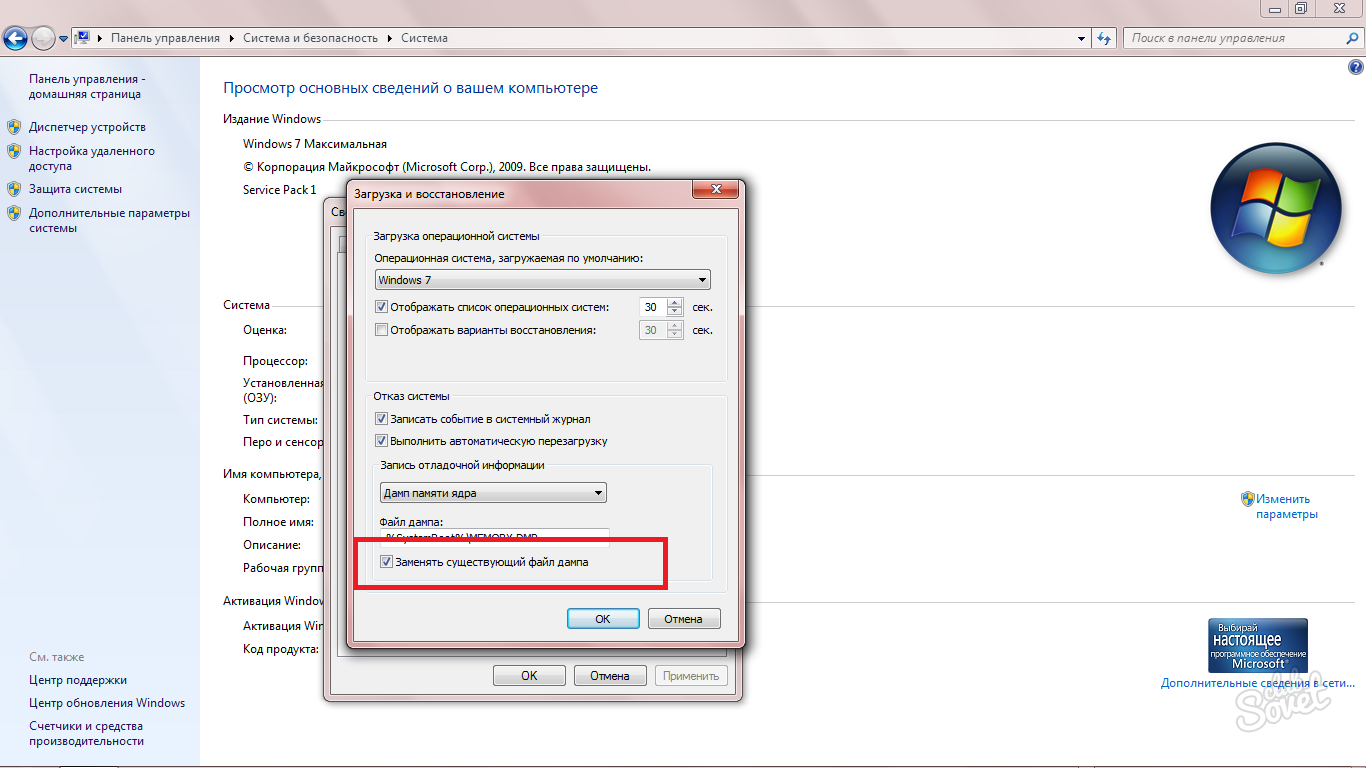
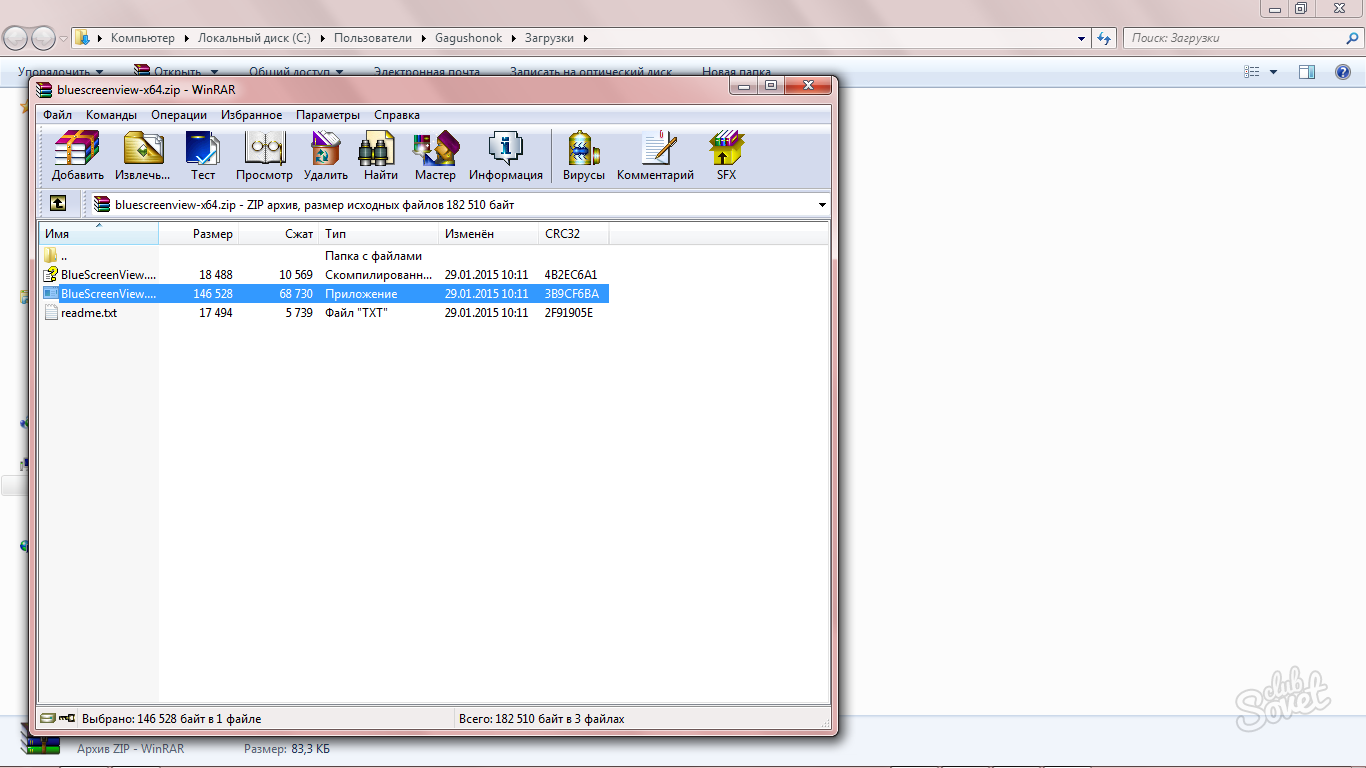
Tutte le linee con l'icona dello schermo blu sono "colorate" il sistema negli ultimi anni. La seconda colonna indica l'ora e la data in cui si è verificato il guasto.
Sotto la finestra con i colori vedremo il contenuto dettagliato dei registri di ogni singolo evento, ma ora non hai bisogno della finestra inferiore.
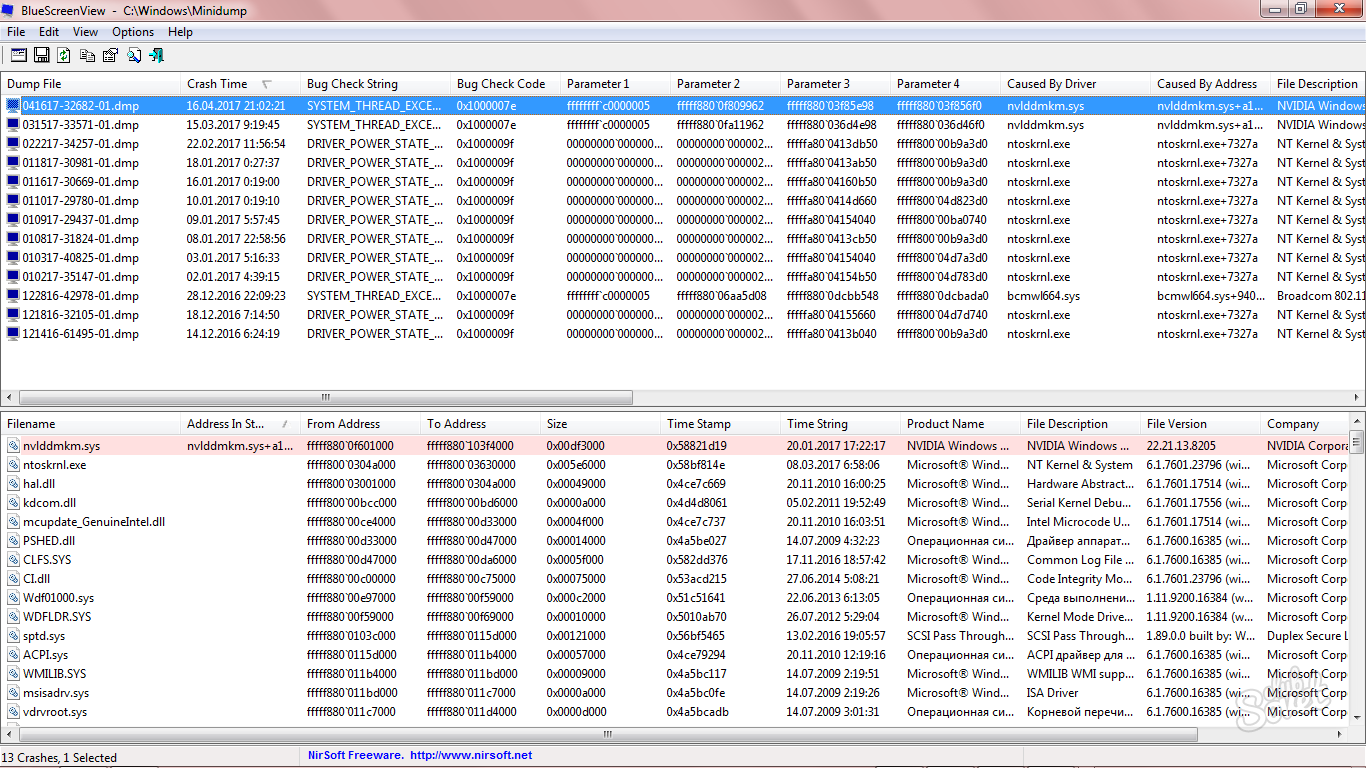
Vedrai già una breve descrizione del problema nella terza colonna in inglese.
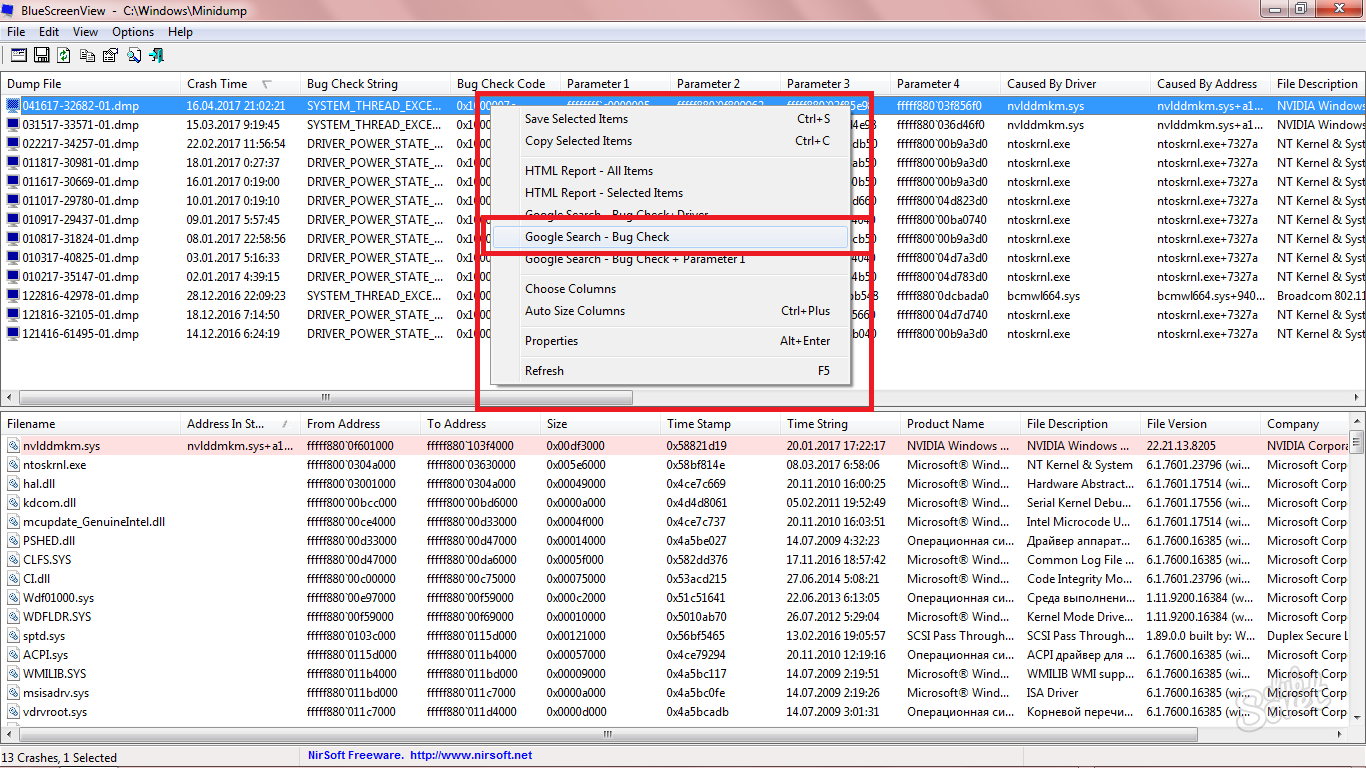
Microsoft ha anche istruzioni dettagliate per ogni errore dal tuo registro. Accetta tutti i punti indicati in esso e risolverai il problema per sempre.